本篇内容介绍了“Linux下怎么安装Golang”的有关知识,在实际案例的操作过程中,不少人都会遇到这样的困境,接下来就让小编带领大家学习一下如何处理这些情况吧!希望大家仔细阅读,能够学有所成!
Go(又称 Golang)是 Google 的 Robert Griesemer,Rob Pike 及 Ken Thompson 开发的一种静态强类型、编译型语言。Go 语言语法与 C 相近,但功能上有:内存安全,GC(垃圾回收),结构形态及 CSP-style 并发计算。
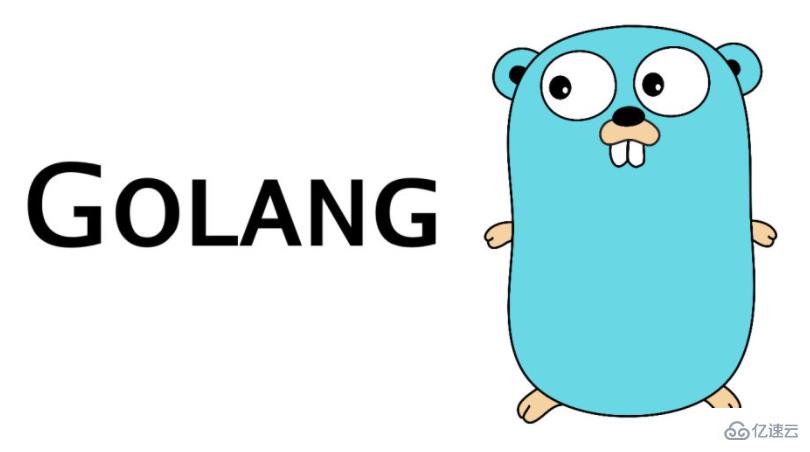
1. 安装 Golang
**本文所用系统环境:**CentOS Linux release 8.0.1905 (Core)
依次执行如下命令:下载安装包和将安装包解压到 /usr/local 目录下;
[root@192 ~]# wget https://studygolang.com/dl/golang/go1.15.2.linux-amd64.tar.gz[root@192 ~]# tar -zxvf go1.15.2.linux-amd64.tar.gz -C /usr/local/如果想下载别的版本,可以到中文官网下载即可。
2. 配置环境
(1)执行命令:
[root@192 ~]# vim .bash_profile(2)添加如下内容:
export GOROOT=/usr/local/go # Golong 安装目录export GOPATH=$HOME/goProject # 将来的工作目录export PATH=$PATH:$GOROOT/bin:$GOPATH/bin # 将 $GOROOT 和 $GOPATH 加入到 PATH中,方便使用export GOPROXY=https://goproxy.io # 设置代理(3)执行命令:
[root@192 ~]# source .bash_profile[root@192 ~]# go versiongo version go1.15.2 linux/amd64执行 go version 显示出版本信息表示安装成功。
3. 创建工作目录
[root@192 ~]# mkdir -p goProject/{src,pkg,bin}其中:
src : 包含 Golang 源文件; pkg : 包含包对象以及编译好的库文件; bin : 包含可执行命令;
4. 编写第一个 Golang 程序
(1)在 ~/goProject/src/目录下,vim HelloWorld.go,将如下内容拷贝进去,保存退出;
package mainimport ( "fmt")func main() { fmt.Println("Hello World!")}(2)执行 go run HelloWorld.go,如下所示:
[root@192 src]# go run HelloWorld.goHello World![root@192 src]#“Linux下怎么安装Golang”的内容就介绍到这里了,感谢大家的阅读。如果想了解更多行业相关的知识可以关注编程网网站,小编将为大家输出更多高质量的实用文章!




